POP-UP Arnaque The System Is Badly Damaged POP-UP Scam
Logiciel de publicitéÉgalement connu sous le nom de: Virus "The System Is Badly Damaged"
Obtenez une analyse gratuite et vérifiez si votre ordinateur est infecté.
SUPPRIMEZ-LES MAINTENANTPour utiliser le produit complet, vous devez acheter une licence pour Combo Cleaner. 7 jours d’essai limité gratuit disponible. Combo Cleaner est détenu et exploité par RCS LT, la société mère de PCRisk.
Instructions de suppression de The System Is Badly Damaged
Qu'est-ce que The System Is Badly Damaged ?
Il y a beaucoup de faux messages d'erreur, d'alerte de virus et d'autres messages similaires sur l'Internet. Voici quelques exemples d'escroqueries similaires à "Microsoft Support", "Install Java To Continue", "Error Code :S112276". Généralement, de faux messages comme "The System Is Badly Damaged" sont affichés lorsqu'un site Web peu fiable et trompeur est visité. La plupart des utilisateurs se retrouvent sur ces sites sans le vouloir. Dans la plupart des cas, ses applications potentiellement indésirables (PUA) ou ses publicités intrusives qui provoquent des redirections vers ces sites Web. Les PUA sont généralement installés sans l'autorisation directe de l'utilisateur. En plus des redirections, les PUA diffusent également d'autres publicités intrusives et collectent des données relatives à la navigation.
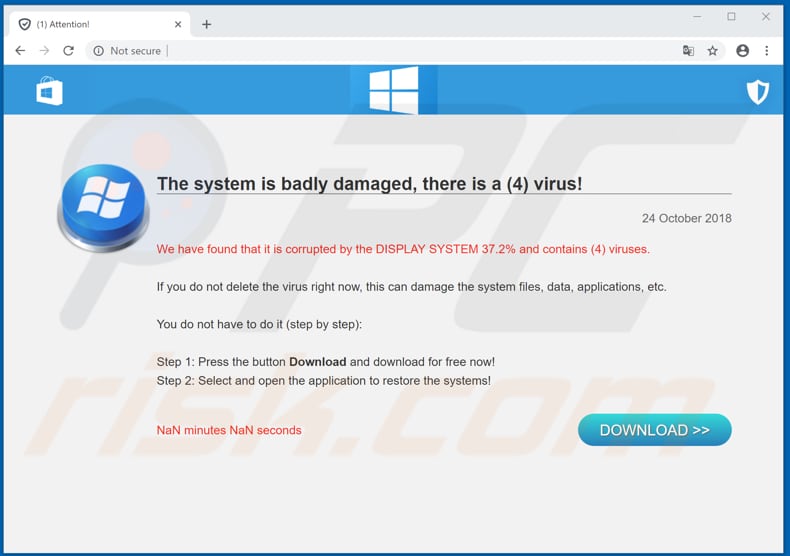
Ce faux message particulier "The System Is Badly Damaged" prétend que le système est endommagé par des virus et qu'il en a trouvé quatre. Cependant, le nombre de virus "trouvés" peut varier. La recherche a permis de découvrir que le message est traduit dans une langue qui correspond à l'emplacement du visiteur. Cette arnaque incite les gens à supprimer ces virus en téléchargeant certains logiciels. Habituellement, des escroqueries comme "The System Is Badly Damaged" sont utilisées pour promouvoir des applications comme Mac Cleanup Pro, GoPcPro, PC TuneUp Maestro, et bien d'autres. Selon le message affiché, le fait de ne pas utiliser le logiciel proposé peut endommager les fichiers système, les données, les applications, etc. La fenêtre de message comprend un logo Windows, mais la société Microsoft n'y participe pas. Les escrocs l'utilisent juste pour rendre ce faux message légitime. Il n'est pas recommandé de télécharger le logiciel proposé (faux logiciel de réparation de système) et cette fausse alerte de virus doit être ignorée. Dans la plupart des cas, les développeurs (escrocs) de ces faux messages tentent d'amener les gens à télécharger et à acheter un produit ou à payer de l'argent pour certains services qui élimineront les virus ou corrigeront tout autre problème. Cependant, aucune de ces mesures ne résoudra les problèmes, car elles n'existent tout simplement pas. Nous vous recommandons d'ignorer toutes ces allégations et de fermer le site Web qui a causé cette fausse alerte virale. Notez que certains sites Web de ce type ne peuvent pas être fermés d'une manière habituelle, certains d'entre eux sont conçus pour utiliser des scripts qui empêchent les gens de les fermer. Si c'est le cas, nous vous recommandons d'utiliser le Gestionnaire des tâches et de forcer le navigateur à quitter. Ou redémarrez votre ordinateur. Cependant, ne restaurez pas la session précédemment fermée. Il ouvrira le même site Web qui a ouvert cette fausse alerte de virus, ou ouvrira un site Web qui vous y a conduit.
Les PUA qui redirigent souvent les utilisateurs vers des sites Web qui affichent de fausses alertes virales et d'autres faux messages diffusent également diverses publicités. Ces annonces sont généralement affichées à l'aide d'outils qui permettent de placer du contenu graphique de tiers. Ce qui signifie que les publicités intrusives affichées cachent souvent le contenu sous-jacent des sites Web visités et peuvent être vraiment ennuyeux. En outre, une fois cliquées, ces publicités mènent souvent à des sites Web non fiables, potentiellement malveillants et/ou exécutent des scripts conçus pour télécharger (ou/et installer) des logiciels malveillants. De plus, les PUA sont tristement célèbres pour le suivi des données. La plupart des applications potentiellement indésirables enregistrent les adresses de protocole Internet (IP), l'URLa des sites Web visités, les frappes clavier, les géolocalisations, les requêtes de recherche et autres données qui peuvent être sensibles/personnelles. Le pire, c'est que les développeurs de PUA partagent les données collectées avec des tiers qui pourraient aussi être des cybercriminels. L'installation de telles applications peut entraîner divers problèmes de confidentialité, ou même le vol d'identité. Nous vous recommandons fortement de désinstaller immédiatement toutes les applications indésirables.
| Nom | Virus "The System Is Badly Damaged" |
| Type de menace | Adware, Publicités non désirées, Virus Pop-up |
| Symptômes | Voir des publicités qui ne proviennent pas des sites que vous consultez. Annonces pop-up intrusives. Diminution de la vitesse de navigation sur Internet. |
| Méthodes de Distribution | Publicités pop-up trompeuses, installateurs de logiciels gratuits (bundling), faux installateurs de lecteurs flash. |
| Dommages | Diminution des performances de l'ordinateur, suivi du navigateur - problèmes de confidentialité, infections possibles de logiciels malveillants supplémentaires. |
| Suppression |
Pour éliminer d'éventuelles infections par des maliciels, analysez votre ordinateur avec un logiciel antivirus légitime. Nos chercheurs en sécurité recommandent d'utiliser Combo Cleaner. Téléchargez Combo CleanerUn scanner gratuit vérifie si votre ordinateur est infecté. Pour utiliser le produit complet, vous devez acheter une licence pour Combo Cleaner. 7 jours d’essai limité gratuit disponible. Combo Cleaner est détenu et exploité par RCS LT, la société mère de PCRisk. |
En résumé, "The System Is Badly Damaged" est très similaire à tous les autres faux messages. La plupart de ces faux messages prétendent avoir trouvé un virus, une erreur ou un autre problème sur l'ordinateur de l'utilisateur. Généralement, ces allégations ne sont que des tentatives pour amener les utilisateurs à payer pour certains produits ou services dont ils n'ont pas besoin. Les applications potentiellement indésirables mentionnées présentent également de nombreuses similitudes. La plupart de ces PUA sont promus comme étant utiles et capables de permettre certaines "caractéristiques avantageuses". Cependant, une fois téléchargés, ils ne fournissent pas aux utilisateurs les fonctionnalités promises. La plupart des PUA sont conçus uniquement pour générer des revenus pour leurs développeurs en provoquant des redirections indésirables, en collectant des données et en diffusant des annonces. Seul un petit nombre d'applications indésirables sont vraiment légitimes.
Comment les applications potentiellement indésirables se sont-elles installées sur mon ordinateur ?
Les développeurs de PUAs proposent souvent de télécharger des PUAs depuis leurs sites officiels. Cependant, la plupart des utilisateurs sont amenés à les télécharger et à les installer soit par des publicités intrusives, soit par une méthode de marketing trompeuse appelée "bundling". Le Bundling est une installation furtive d'applications potentiellement indésirables en même temps que des logiciels réguliers. Très souvent, les PUAs sont cachés dans "Avancé"/"Personnalisé" et autres paramètres/options similaires des processus d'installation. Fondamentalement, les développeurs de PUAs trompent les utilisateurs pour qu'ils téléchargent/installent des PUAs en ne divulguant pas correctement l'information sur leur présence. Cependant, les développeurs de PUAs ne pourraient pas réussir s'il n'y avait pas d'utilisateurs qui sautent l'installation ou ne vérifient aucun des paramètres mentionnés.
Comment éviter l'installation d'applications potentiellement indésirables ?
Évitez de télécharger des logiciels (surtout s'ils sont gratuits) de sources/sites Web non fiables, en utilisant des téléchargeurs ou des torrents tiers. N'utilisez que des sites Web officiels et des liens directs. Ne sautez pas les étapes d'installation du logiciel : vérifiez toujours quelles sont les parties "Avancé", "Personnalisé", "Manuel" et autres parties similaires du processus d'installation. Désélectionnez les logiciels indésirables et ne terminez l'installation qu'ensuite. Gardez à l'esprit que les publicités intrusives ne sont pas toujours aussi légitimes qu'elles en ont l'air. Certaines publicités intrusives sont conçues pour rediriger les utilisateurs vers des sites Web douteux (comme des sites de jeux de hasard, de pornographie, de rencontres pour adultes et d'autres sites semblables). Si vous rencontrez constamment de telles redirections, vérifiez votre navigateur Web et voyez s'il y a des extensions, add-ons ou plug-ins indésirables installés. Voyez s'il y a des programmes suspects installés sur votre ordinateur. Désinstallez/supprimez les entrées suspectes dès que possible. Si votre ordinateur est déjà infecté par des PUA, nous vous recommandons d'effectuer un scan avec Combo Cleaner Antivirus pour Windows pour les éliminer automatiquement.
Texte présenté dans la fenêtre pop-up "The System Is Badly Damaged" :
The system is badly damaged, there is a (4) virus!
25 October 2018We have found that it is corrupted by the DISPLAY SYSTEM 37.2% and contains (4) viruses. If you do not delete the virus right now, this can damage the system files, data, applications, etc. You do not have to do it (step by step): Step 1: Press the button Download and download for free now! Step 2: Select and open the application to restore the systems!
4 minutes 42 seconds
Download >>
Apparence du pop-up "The System Is Badly Damaged" quand le visiteur est localisé en Finlande (GIF) :
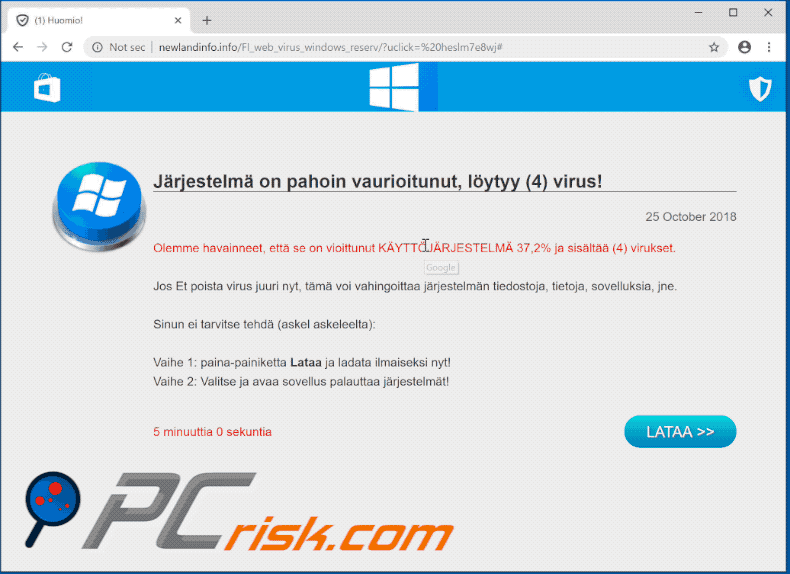
Suppression automatique et instantanée des maliciels :
La suppression manuelle des menaces peut être un processus long et compliqué qui nécessite des compétences informatiques avancées. Combo Cleaner est un outil professionnel de suppression automatique des maliciels qui est recommandé pour se débarrasser de ces derniers. Téléchargez-le en cliquant sur le bouton ci-dessous :
TÉLÉCHARGEZ Combo CleanerEn téléchargeant n'importe quel logiciel listé sur ce site web vous acceptez notre Politique de Confidentialité et nos Conditions d’Utilisation. Pour utiliser le produit complet, vous devez acheter une licence pour Combo Cleaner. 7 jours d’essai limité gratuit disponible. Combo Cleaner est détenu et exploité par RCS LT, la société mère de PCRisk.
Menu rapide :
- Qu'est-ce que The System Is Badly Damaged ?
- ETAPE 1. Désinstaller les applications trompeuses à l'aide du Panneau de configuration.
- ETAPE 2. Supprimer le logiciel publicitaire d'Internet Explorer.
- ETAPE 3. Supprimer les extensions malhonnêtes de Google Chrome.
- ETAPE 4. Supprimer les plug-ins potentiellement indésirables de Mozilla Firefox.
- ETAPE 5. Supprimer les extensions malhonnêtes de Safari.
- ETAPE 6. Supprimer les plug-ins malhonnêtes de Microsoft Edge.
Suppression d'applications potentiellement indésirables :
Utilisateurs de Windows 10:

Cliquez droite dans le coin gauche en bas de l'écran, sélectionnez le Panneau de Configuration. Dans la fenêtre ouverte choisissez Désinstallez un Programme.
Utilisateurs de Windows 7:

Cliquez Démarrer ("Logo de Windows" dans le coin inférieur gauche de votre bureau), choisissez Panneau de configuration. Trouver Programmes et cliquez Désinstaller un programme.
Utilisateurs de macOS (OSX):

Cliquer Localisateur, dans la fenêtre ouverte sélectionner Applications. Glisser l’application du dossier Applications à la Corbeille (localisé sur votre Dock), ensuite cliquer droite sur l’cône de la Corbeille et sélectionner Vider la Corbeille.
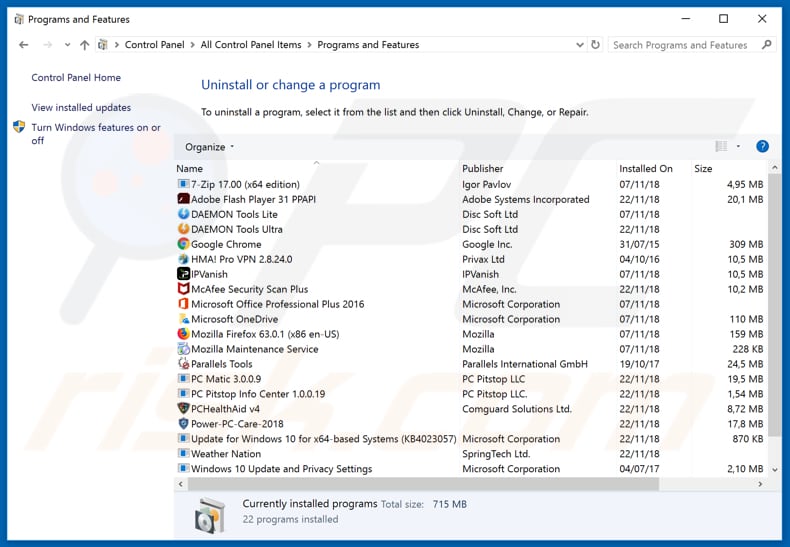
Dans la fenêtre de désinstallation des programmes, recherchez les applications suspectes ou récemment installées, sélectionnez ces entrées et cliquez sur "Désinstaller" ou "Supprimer".
Après avoir désinstallé le programme potentiellement indésirable, recherchez sur votre ordinateur tout composant indésirable ou toute infection par un logiciel malveillant. Pour analyser votre ordinateur, utilisez le logiciel de suppression des logiciels malveillants recommandé.
TÉLÉCHARGEZ le programme de suppression des infections malveillantes
Combo Cleaner vérifie si votre ordinateur est infecté. Pour utiliser le produit complet, vous devez acheter une licence pour Combo Cleaner. 7 jours d’essai limité gratuit disponible. Combo Cleaner est détenu et exploité par RCS LT, la société mère de PCRisk.
Supprimer les extensions malhonnêtes des navigateurs internet :
Vidéo montrant comment supprimer les extensions de navigateur potentiellement indésirables :
 Supprimer les extensions malicieuses d'Internet Explorer :
Supprimer les extensions malicieuses d'Internet Explorer :
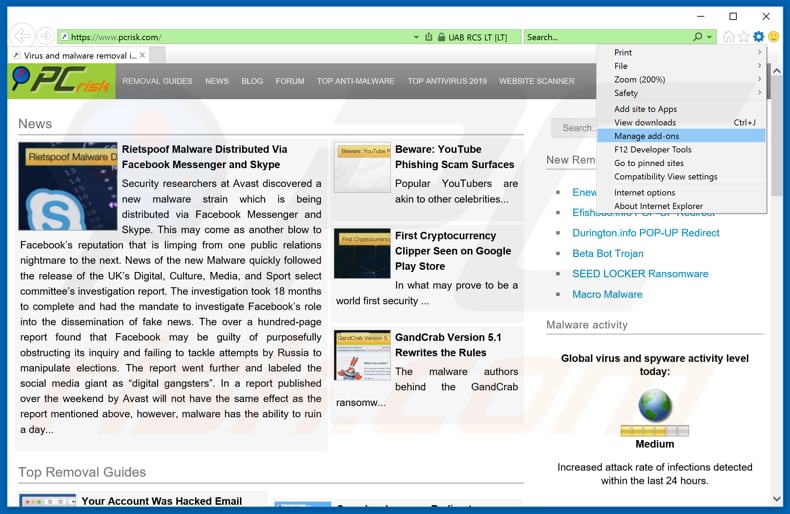
Cliquez sur le bouton "roue crantée" ![]() (en haut à droite d'Internet Explorer), sélectionnez "Gérer les extensions". Recherchez les extensions de navigateur suspectes récemment installées, sélectionnez ces entrées et cliquez sur "Supprimer".
(en haut à droite d'Internet Explorer), sélectionnez "Gérer les extensions". Recherchez les extensions de navigateur suspectes récemment installées, sélectionnez ces entrées et cliquez sur "Supprimer".
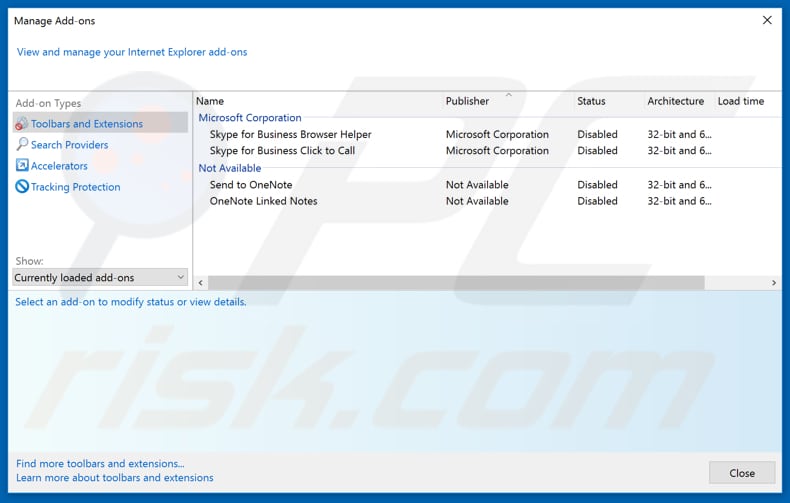
Méthode optionnelle:
Si vous continuez à avoir des problèmes avec la suppression des virus "the system is badly damaged", restaurer les paramètres d'Internet Explorer à défaut.
Utilisateurs de Windows XP: Cliquer Démarrer cliquer Exécuter, dans la fenêtre ouverte taper inetcpl.cpl. Dans la fenêtre ouverte cliquer sur l'onglet Avancé, ensuite cliquer Restaurer.

Utilisateurs de Windows Vista et Windows 7: Cliquer le logo de Windows, dans la boîte de recherche au démarrage taper inetcpl.cpl et clique entrée. Dans la fenêtre ouverte cliquer sur l'onglet Avancé, ensuite cliquer Restaurer.

Utilisateurs de Windows 8: Ouvrez Internet Explorer et cliquez l'icône roue. Sélectionnez Options Internet.

Dans la fenêtre ouverte, sélectionnez l'onglet Avancé.

Cliquez le bouton Restaurer.

Confirmez que vous souhaitez restaurer les paramètres d'Internet Explorer à défaut en cliquant sur le bouton Restaurer.

 Supprimer les extensions malicieuses de Google Chrome :
Supprimer les extensions malicieuses de Google Chrome :
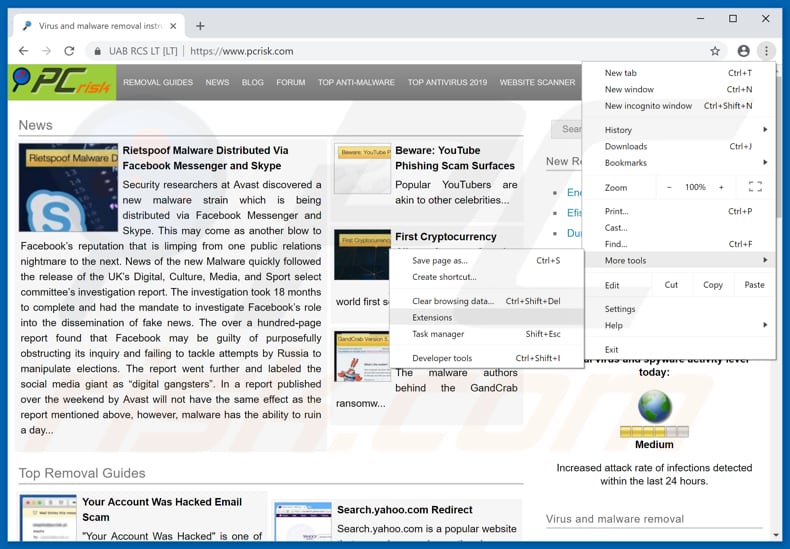
Cliquer sur le bouton menu de Chrome ![]() (en haut à droite de Google Chrome), sélectionnez "Autres outils" et cliquez sur "Extensions". Localisez tous les add-ons de navigateurs suspects récemment installés et supprimez-les.
(en haut à droite de Google Chrome), sélectionnez "Autres outils" et cliquez sur "Extensions". Localisez tous les add-ons de navigateurs suspects récemment installés et supprimez-les.
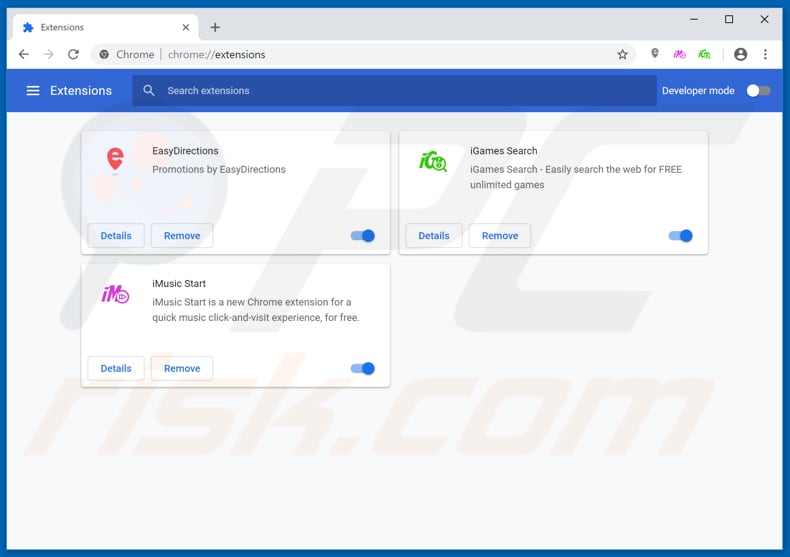
Méthode optionnelle :
Si vous continuez à avoir des problèmes avec le virus "the system is badly damaged", restaurez les paramètres de votre navigateur Google Chrome. Cliquer 'icône du menu Chromel ![]() (dans le coin supérieur droit de Google Chrome) et sélectionner Options. Faire défiler vers le bas de l'écran. Cliquer le lien Avancé… .
(dans le coin supérieur droit de Google Chrome) et sélectionner Options. Faire défiler vers le bas de l'écran. Cliquer le lien Avancé… .

Après avoir fait défiler vers le bas de l'écran, cliquer le bouton Restaurer (Restaurer les paramètres à défaut) .

Dans la fenêtre ouverte, confirmer que vous voulez restaurer les paramètres par défaut de Google Chrome e cliquant le bouton Restaurer.

 Supprimer les plugins malicieux de Mozilla Firefox :
Supprimer les plugins malicieux de Mozilla Firefox :
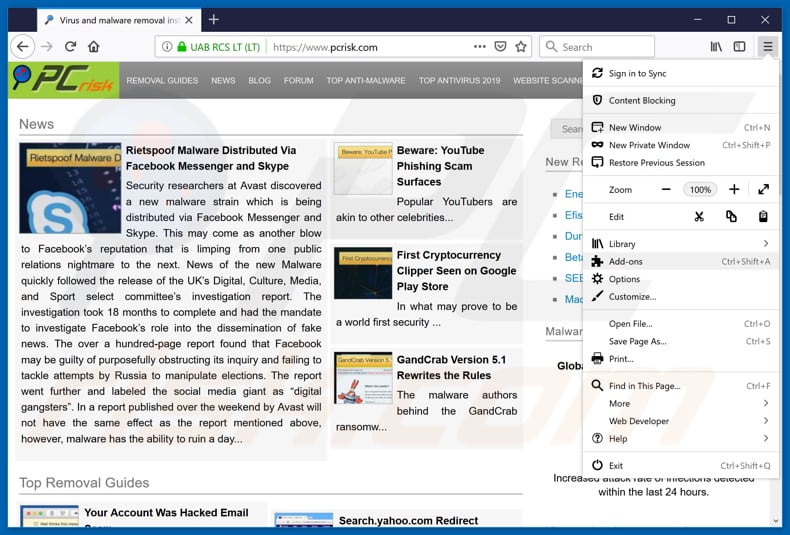
Cliquer sur le menu Firefox ![]() (en haut à droite de la fenêtre principale), sélectionnez "Add-ons". Cliquez sur "Extensions", dans la fenêtre qui s'ouvre, supprimez tous les plug-ins de navigateur suspects récemment installés.
(en haut à droite de la fenêtre principale), sélectionnez "Add-ons". Cliquez sur "Extensions", dans la fenêtre qui s'ouvre, supprimez tous les plug-ins de navigateur suspects récemment installés.
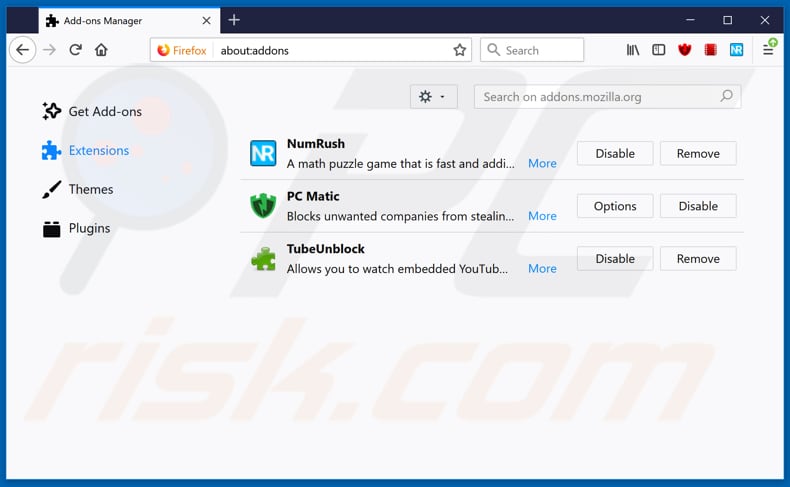
Méthode optionnelle:
Les utilisateurs d'ordinateur qui ont des problèmes avec la suppression des virus "the system is badly damaged" peuvent restaurer leurs paramètres de Mozilla Firefox.
Ouvrez Mozilla FireFox, dans le haut à gauche dans la fenêtre principale cliquer sur le menu Firefox, ![]() dans le menu ouvert cliquez sur l'icône Ouvrir le menu d'aide,
dans le menu ouvert cliquez sur l'icône Ouvrir le menu d'aide, ![]()
 Sélectionnez Information de Dépannage.
Sélectionnez Information de Dépannage.

Dans la fenêtre ouverte cliquez sur le bouton Restaurer Firefox.

Dans la fenêtre ouverte, confirmez que vous voulez restaurer les paramètres de Mozilla Firefox à défaut en cliquant sur le bouton Restaurer.

 Supprimer les extensions malicieuses de Safari:
Supprimer les extensions malicieuses de Safari:

Assurez-vous que votre navigateur Safari est actif, cliquer le menu Safari, et sélectionner Préférences....

Dans la fenêtre ouverte cliquer Extensions, trouver toutes les extensions suspicieuses récemment installées, sélectionner-les et cliquer Désinstaller.
Méthode optionnelle:
Assurez-vous que votre navigateur Safari est actif et cliquer sur le menu Safari. À partir du menu déroulant sélectionner Supprimer l’historique et les données des sites web...

Dans la fenêtre ouverte sélectionner tout l’historique et cliquer le bouton Supprimer l’historique.

 Supprimer les extensions malveillantes de Microsoft Edge :
Supprimer les extensions malveillantes de Microsoft Edge :

Cliquez sur l'icône du menu Edge ![]() (dans le coin supérieur droit de Microsoft Edge), sélectionnez "Extensions". Repérez tous les modules d'extension de navigateur suspects récemment installés et cliquez sur "Supprimer" sous leur nom.
(dans le coin supérieur droit de Microsoft Edge), sélectionnez "Extensions". Repérez tous les modules d'extension de navigateur suspects récemment installés et cliquez sur "Supprimer" sous leur nom.

Méthode optionnelle :
Si vous continuez à avoir des problèmes avec la suppression de virus "the system is badly damaged", réinitialisez les paramètres de votre navigateur Microsoft Edge. Cliquez sur l'icône du menu Edge ![]() (dans le coin supérieur droit de Microsoft Edge) et sélectionnez Paramètres.
(dans le coin supérieur droit de Microsoft Edge) et sélectionnez Paramètres.

Dans le menu ouvert des paramètres, sélectionnez Rétablir les paramètres.

Sélectionnez Rétablir la valeur par défaut de tous les paramètres. Dans la fenêtre ouverte, confirmez que vous souhaitez rétablir les paramètres par défaut de Microsoft Edge en cliquant sur le bouton Réinitialiser.

- Si cela ne vous a pas aidé, suivez ces instructions alternatives qui expliquent comment réinitialiser le navigateur Microsoft Edge.
Résumé:
 Habituellement les applications de type logiciel de publicité ou les applications potentiellement indésirables infiltrent les navigateurs Internet de l’utilisateur à travers des téléchargements de logiciels gratuits. Notez que la source la plus sécuritaire pour télécharger un logiciel gratuit est le site web du développeur. Pour éviter l’installation de logiciel de publicité soyez très attentifs quand vous téléchargez et installez un logiciel gratuit. Quand vous installez le programmes gratuit déjà téléchargé choisissez les options d’installation personnalisée ou avancée – cette étape révèlera toutes les applications potentiellement indésirables qui sont installés en combinaison avec votre programme gratuit choisi.
Habituellement les applications de type logiciel de publicité ou les applications potentiellement indésirables infiltrent les navigateurs Internet de l’utilisateur à travers des téléchargements de logiciels gratuits. Notez que la source la plus sécuritaire pour télécharger un logiciel gratuit est le site web du développeur. Pour éviter l’installation de logiciel de publicité soyez très attentifs quand vous téléchargez et installez un logiciel gratuit. Quand vous installez le programmes gratuit déjà téléchargé choisissez les options d’installation personnalisée ou avancée – cette étape révèlera toutes les applications potentiellement indésirables qui sont installés en combinaison avec votre programme gratuit choisi.
Aide pour la suppression:
Si vous éprouvez des problèmes tandis que vous essayez de supprimer virus "the system is badly damaged" de votre ordinateur, s'il vous plaît demander de l'aide dans notre forum de suppression de logiciel malveillant.
Publier un commentaire:
Si vous avez de l'information additionnelle sur virus "the system is badly damaged" ou sa suppression s'il vous plaît partagez vos connaissances dans la section commentaires ci-dessous.
Source: https://www.pcrisk.com/removal-guides/13925-the-system-is-badly-damaged-pop-up-scam
Partager:

Tomas Meskauskas
Chercheur expert en sécurité, analyste professionnel en logiciels malveillants
Je suis passionné par la sécurité informatique et la technologie. J'ai une expérience de plus de 10 ans dans diverses entreprises liées à la résolution de problèmes techniques informatiques et à la sécurité Internet. Je travaille comme auteur et éditeur pour PCrisk depuis 2010. Suivez-moi sur Twitter et LinkedIn pour rester informé des dernières menaces de sécurité en ligne.
Le portail de sécurité PCrisk est proposé par la société RCS LT.
Des chercheurs en sécurité ont uni leurs forces pour sensibiliser les utilisateurs d'ordinateurs aux dernières menaces en matière de sécurité en ligne. Plus d'informations sur la société RCS LT.
Nos guides de suppression des logiciels malveillants sont gratuits. Cependant, si vous souhaitez nous soutenir, vous pouvez nous envoyer un don.
Faire un donLe portail de sécurité PCrisk est proposé par la société RCS LT.
Des chercheurs en sécurité ont uni leurs forces pour sensibiliser les utilisateurs d'ordinateurs aux dernières menaces en matière de sécurité en ligne. Plus d'informations sur la société RCS LT.
Nos guides de suppression des logiciels malveillants sont gratuits. Cependant, si vous souhaitez nous soutenir, vous pouvez nous envoyer un don.
Faire un don
▼ Montrer la discussion